ユーザーとして Opsgenie の利用を開始する
プロフィールの設定、Opsgenie からの通知の取得、オンコール スケジュールの表示に関するすべての方法を説明します。
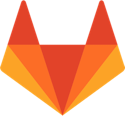
Opsgenie は、GitLab のプッシュ リクエスト、マージ リクエスト、課題が Opsgenie でアラートを作成する GitLab との統合を提供しています。Opsgenie は、オンコール スケジュールに基づいて通知する適切な担当者を決定します。メール、テキスト メッセージ (SMS)、電話、iOS、Android のプッシュ通知によって通知し、アラートが承認されるかクローズされるまでアラートをエスカレートします。
GitLab のプロジェクトにプッシュされると、Opsgenie でアラートが作成されます。
GitLab のプロジェクトでマージ リクエストが作成されると、Opsgenie でアラートが作成されます。
GitLab のプロジェクトでマージ リクエストが更新されると、Opsgenie のアラートにメモが追加されます。
GitLab のプロジェクトでマージ リクエストがクローズされると、Opsgenie でアラートがクローズされます。
GitLab のプロジェクトで課題が作成されると、Opsgenie でアラートが作成されます。
GitLab のプロジェクトで課題がクローズされると、Opsgenie でアラートがクローズされます。
GitLab のプロジェクトで課題が更新されると、Opsgenie のアラートにメモが追加されます。
GitLab は API ベースの統合です。設定は以下の手順で行います。
Opsgenie で GitLab 統合を追加する
GitLab で統合を設定する
Opsgenie の Free プランまたは Essentials プランを使用している、または Jira Service Management の Standard プランで Opsgenie を使用している場合は、チーム ダッシュボードからのみこの統合を追加できます。このプランでは、[設定] の [統合] ページが利用できません。
[チーム] に移動して自分のチームを選択します。
左側のナビゲーションで [統合] を選択し、[統合を追加] を選択します。
統合をチーム ダッシュボードから追加すると、そのチーム統合の所有者になります。Opsgenie では、この統合を通じて受信したアラートはそのチームのみに割り当てられます。このセクションの残りの手順に従って、統合を設定してください。
Opsgenie で GitLab 統合を追加するには:
[設定] > [統合] の順に移動します。
[統合を追加] を選択します。
検索を実行して「GitLab」を選択します。
次の画面で、統合の名前を入力します。
オプション: 特定のチームが統合からのアラートを受信するようにする場合は、[Assignee team (担当者チーム)] のチームを選択します。
[続行] を選択します。
この時点で、統合が保存されます。
[統合を設定する手順] セクションを展開し、Webhook URL をコピーします。
この URL は、後で GitLab で統合を設定するときに使用します。
[統合をオンにする] を選択します。
統合のために作成したルールは、統合をオンにした場合にのみ機能します。
Opsgenie プロジェクトで [Settings (設定)] タブを開きます。
左側のペインから [Webhook] を選択します。
Opsgenie で統合を追加する際にコピーした URL を [URL] に貼り付けます。
リストから [プッシュ イベント]、[Tag push events (タグ プッシュ イベント)]、[課題イベント]、[機密の課題イベント]、[マージ リクエスト イベント] を選択します。
[Webhook を追加] を選択します。
この内容はお役に立ちましたか?